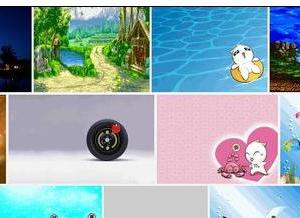怎么在电脑上查看显卡型号 win7如何查看显卡型号及系统配置
发布时间:2017-12-10 18:27:57作者:知识屋
怎么在电脑上查看显卡型号 win7如何查看显卡型号及系统配置,大家平时是怎么看待电脑显卡怎么看型号以及参数?大家都知道电脑当中最重要的配件其中有一个就是显卡,显卡是电脑硬件中最重要的配件之一,很多人买了电脑之后只知道打游戏或者是看电视剧,但是对于电脑的配件我们还是不怎么了解的,那今天小编就要教大家怎样才能电脑的显卡型号以及如何判断显卡的性能与档次。
电脑显卡怎么看型号以及参数?
首先要先了解电脑的显卡是有哪些功能的,并且要知道我们买的电脑的显卡的型号还有相关的参数,但是怎么样知道电脑显卡还有相关的参数,这里小编为大家介绍一下这几种的方法。
第一种方法就是women先用鼠标右击计算机这个图标,然后在用鼠标左击属性这个选项,并且在弹出来的窗口里面选择设备管理器,然后打开设备管理器之后点击显示适配器,这样子我们就可以看到显卡的型号了。
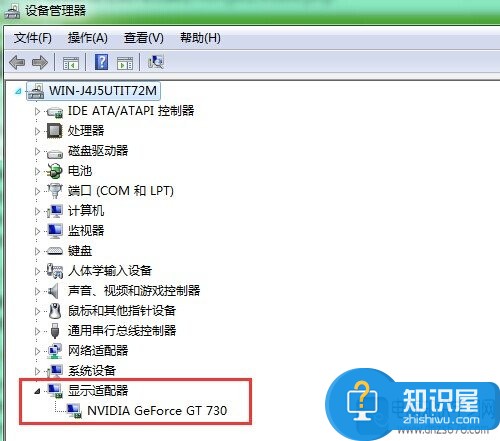
第二种方法就是我们首先先点击开始,然后运行,在运行的过程当中输入dxdiag,之后我们要按回车,按过回车之后我们会弹出DirectX诊断工具窗口,并且我们要选择显卡,这样子我们也可以看出来显卡的型号还有相关的参数了。

第三种方式就是我们需要安装软件,一个是Windows优化大师或者是GPU-Z软件,然后就可以在这些软件当中看所有的电脑配置,还有一个软件鲁大师也可以。
知识阅读
软件推荐
更多 >-
1
 一寸照片的尺寸是多少像素?一寸照片规格排版教程
一寸照片的尺寸是多少像素?一寸照片规格排版教程2016-05-30
-
2
新浪秒拍视频怎么下载?秒拍视频下载的方法教程
-
3
监控怎么安装?网络监控摄像头安装图文教程
-
4
电脑待机时间怎么设置 电脑没多久就进入待机状态
-
5
农行网银K宝密码忘了怎么办?农行网银K宝密码忘了的解决方法
-
6
手机淘宝怎么修改评价 手机淘宝修改评价方法
-
7
支付宝钱包、微信和手机QQ红包怎么用?为手机充话费、淘宝购物、买电影票
-
8
不认识的字怎么查,教你怎样查不认识的字
-
9
如何用QQ音乐下载歌到内存卡里面
-
10
2015年度哪款浏览器好用? 2015年上半年浏览器评测排行榜!